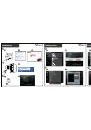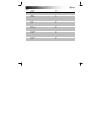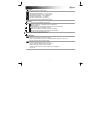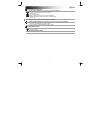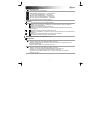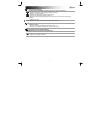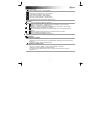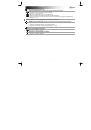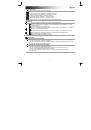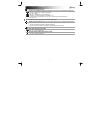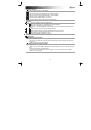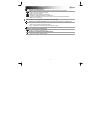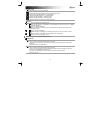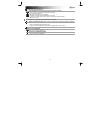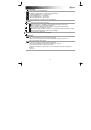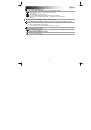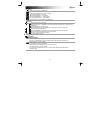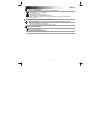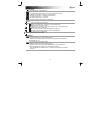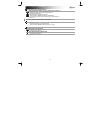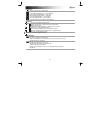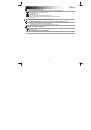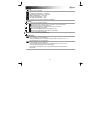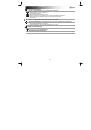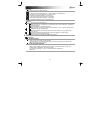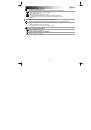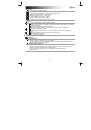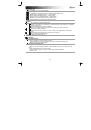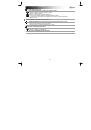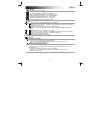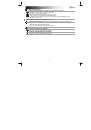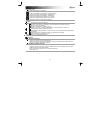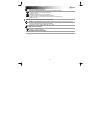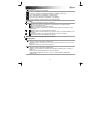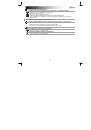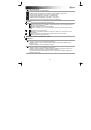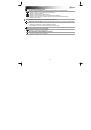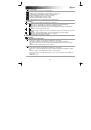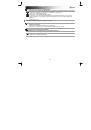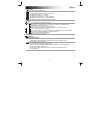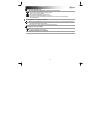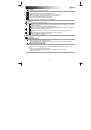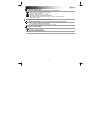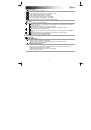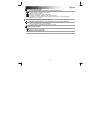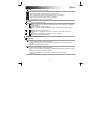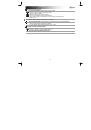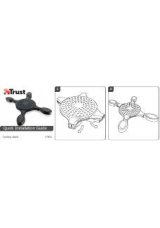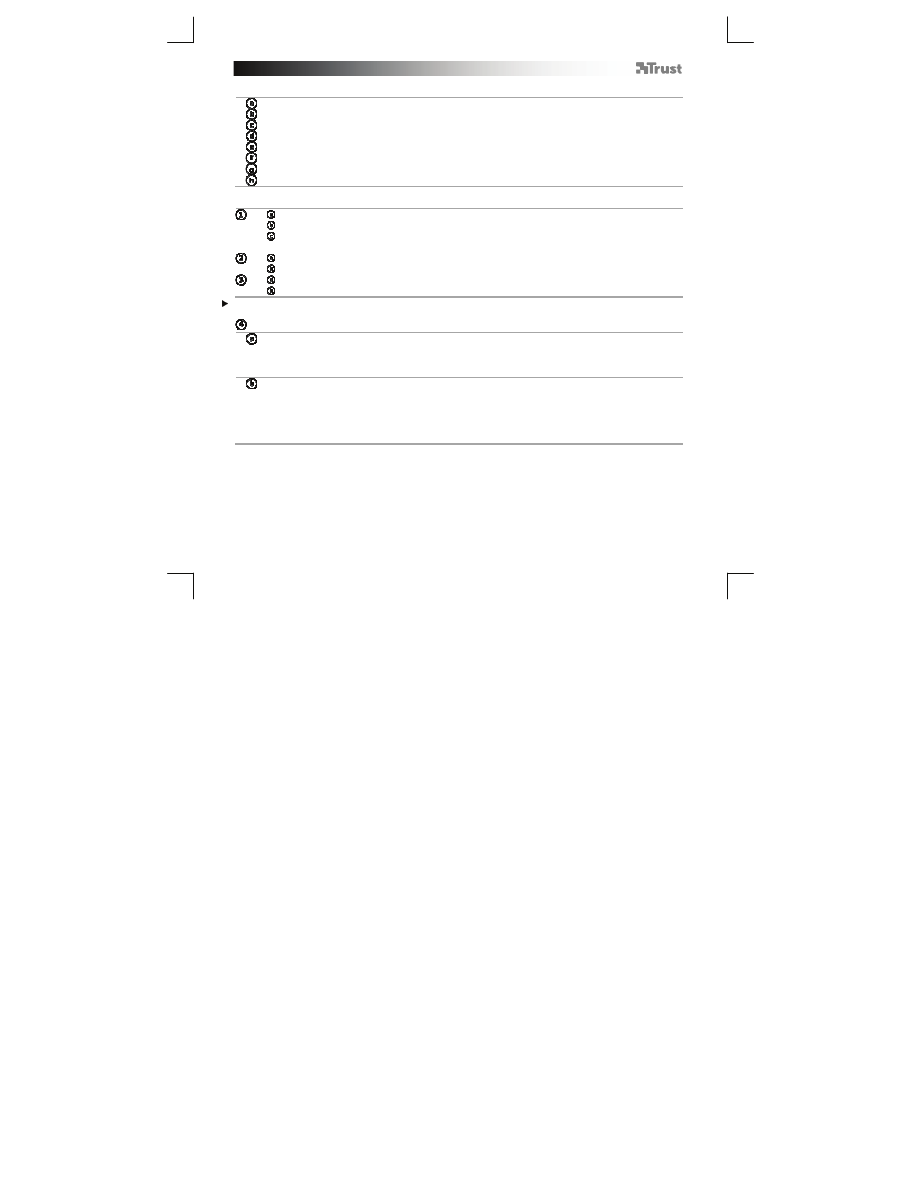
GXT 31 Gaming Mouse
- USER’S MANUAL
20
Oversikt mus
- Venstre museknapp, ikke programmerbar
- Musehjul (standardfunksjon = klikk på midten)
- Høyre knapp (standardfunksjon) = høyre museklikk)
- Fremoverknapp (standardfunksjon = neste side)
- Bakoverknapp (standard funksjon = forrige side)
- RU-knapp (standardfunksjon = ingen funksjon)
- RU-knapp (standardfunksjon = ingen funksjon)
- DPI-knapp (klikk for å bytte mellom 4 DPI-innstillinger)
Installasjon
- Sett inn Trust CD-ROM i CD-stasjonen din.
- Klikk på “Run Setup.exe – Published by Trust International BV”.
- Klikk på “Installer driver”.
- Klikk på ‘Finished’ når installasjonen er ferdig (dette kan ta litt tid).
- Koble til musen til datamaskinens USB-port.
- Vent til meldingen ‘Apparatet ditt er klart til å brukes’ kommer.
- Start musens konfigurasjonsprogramvare (finnes i oppgavemenyen).
- Nå kan du starte å konfigurere musen.
Alle endringer vil bli direkte oppdatert til musen.
Konfigurasjon
Tilordne en funksjon
- Klikk på den knappen du vil koble til igjen.
- Sveip over funksjonstypen du vil tilordne (venstre knapp, høyre knapp, volum etc.).
- Klikk på funksjonen du vil legge til.
Tilordne en tastaturfunksjon
- Klikk på den knappen du vil koble til igjen.
- Klikk på ‘Combo Key Binding’ (som vist i trinn ‘4a’).
- Trykk på tastaturtasten du vil tilordne.
- For å lage en kombinasjon som ‘Ctrl+V’, trykk på begge tastene på tastaturet.
- Klikk på "OK".